V PowerPoint sta razmik med znakiin spodsekavanje različni funkciji. Preberite več o tem, kako nastaviti te možnosti na diapozitivih.
Spreminjanje razmika med izbranimi znaki
Za boljše ujemanje lahko povečate ali zmanjšate razmik med dvema besedilnima znakoma.
-
Izberite besedilo, katerega razmik želite prilagoditi.
-
Na zavihku Osnovno v skupini Pisava izberite Razmik med znaki

-
V meniju, ki se prikaže, izberite bolj ozek ali razrahljan razmik med izbranimi znaki.
Če želite natančnejše izbire razmika, lahko izberete Več razmika in sledite naslednjima dvema korakoma.
-
V polju Razmik izberite Razširjeno aliStrnjeno.
-
V polju Za določite število točk, ki jih želite razširiti ali strnjeti. Priporočamo, da najprej poskusite 0,1 ali 0,2 točke, nato pa po potrebi uporabite večjo vrednost.
Sistematično prilagajanje spodsekavanje za vse besedilo nad določeno velikostjo
Spodsekavanje pomeni razmik med določenimi pari znakov, ko so drug ob drugem, na primer A in V ali A in T. Spodsekavanje potiska znake bližje skupaj, ker je na voljo prostor za to.
Spodsekavanje je vgrajeno v datoteko pisave. Odločite se le, ali jo boste uporabili in kdaj. Spodsekavanje je privzeto vklopljeno v pogovornem oknu Pisava in prilagodite lahko velikost besedila, za katerega je uporabljeno. prilagoditve spodsekavanje so bolj opazne v večjih velikostih pisav.
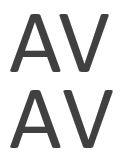
Slika: Spodsekani znaki (zgoraj) in neposekani znaki (spodaj)
-
Izberite besedilo, katerega razmik želite prilagoditi.
-
Na zavihku Osnovno v skupini Pisava izberite zaganjalnik pogovornega okna.
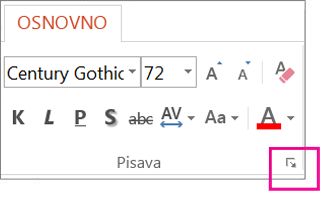
-
Izberite zavihek Razmik med znaki .
-
V polju Razmik izberite Razširjeno aliStrnjeno.
-
Ob možnosti Spodsekavanje za pisave prilagodite število v polju Točke in zgoraj.
-
Če pa želite izklopiti spodsekavanje, počistite polje Spodsekavanje za pisave .
Spreminjanje razmika med izbranimi znaki
Za boljše ujemanje lahko povečate ali zmanjšate razmik med dvema besedilnima znakoma.
-
Izberite besedilo, katerega razmik želite prilagoditi.
-
Na zavihku Osnovno v skupini Pisava izberite Razmik med znaki

-
V meniju, ki se prikaže, izberite bolj ozek ali razrahljan razmik med izbranimi znaki.
Če želite natančnejše izbire razmika, lahko izberete Več razmika in sledite naslednjima dvema korakoma.
-
V polju Razmik izberite Razširjeno aliStrnjeno.
-
V polju Za določite število točk, ki jih želite razširiti ali strnjeti. Priporočamo, da najprej poskusite 0,1 ali 0,2 točke, nato pa po potrebi uporabite večjo vrednost.
Sistematično prilagajanje spodsekavanje za vse besedilo nad določeno velikostjo
Spodsekavanje pomeni razmik med določenimi pari znakov, ko so drug ob drugem, na primer A in V ali A in T. Spodsekavanje potiska znake bližje skupaj, ker je na voljo prostor za to.
Spodsekavanje je vgrajeno v datoteko pisave. Odločite se le, ali jo boste uporabili in kdaj. Spodsekavanje je privzeto vklopljeno v pogovornem oknu Pisava in prilagodite lahko velikost besedila, za katerega je uporabljeno. prilagoditve spodsekavanje so bolj opazne v večjih velikostih pisav.
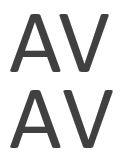
Slika: Spodsekani znaki (zgoraj) in neposekani znaki (spodaj)
-
Izberite besedilo, katerega razmik želite prilagoditi.
-
V meniju Oblika izberite Pisava.
-
Izberite zavihek Razmik med znaki .
-
V polju Razmik izberite Razširjeno aliStrnjeno.
-
Ob možnosti Spodsekavanje za pisave prilagodite število v polju Točke in zgoraj.
-
Če pa želite izklopiti spodsekavanje, počistite polje Spodsekavanje za pisave .










